win7怎么重装系统win10
插入系统安装U盘,重启按ESC选择启动项 。开始引导镜像了: 1、选择语言、键盘等设置后选择:“下一步”: 2、点击“现在安装”: 3、安装程序正在启动: 4、在验证密钥的阶段,有密钥就直接输入,也可以暂时选择跳过: 5、同意许可条款: 6、选择“自定义”: 7、接下来进行分区 ,{Windows7需要点选"驱动器选项(高级)} 8、点击新建分配您C盘的大小,这里1GB=1024M,看您的需要来分配大小。 9、如果需要分配C盘为100GB,则为100x1024=102400,为了防止变成99.9GB,可以在102400基础上多加5-10MB, 这里我们直接把127GB的硬盘分为一个分区,点击新建后点击应用: 10、Windows会自动创建一个引导文区,这里选择确定: 11、创建C盘后,其中系统保留盘会自动生成,不用管它,做完系统后会自动隐藏此分区。接下来选择C系统安装的路径(C盘),点击下一步: *如果自己分了很多区的话,千万不要选错安装路径哦。 12、正在复制文件和准备文件,接下来的一大部分阶段都是自动完成的: 13下图四个步骤都是自动完成的,接下来会自动重启: 14、10秒倒计时后,Windows将会自动重启,这个时候可以将U盘拔掉(防止U盘为第一启动项,又从U盘启动),也可以选择立即重启。 15、重启后Windows依然是自动加载进程的,期间会重启数次,正在准备设置: 16、准备就绪后会重启,又到了验证产品密钥的阶段了,有密钥就直接输入,也可以暂时选择以后再说(左下角): 17、快速上手的界面,选择使用快速设置即可。 18、稍等片刻,激动人心的时刻就要来了。 19、到这里系统差不多已经安装完了,接下来为这台电脑创建一个账户和密码,密码留空就是没有设置密码。 Windows安装的部分到此结束
一般情况下,先安装新版本系统,再安装旧版本系统都可能导致新版系统无法被识别而无法引导;但如果旧版系统是GHOST版的话或者在PE下用一些硬盘安装器进行安装,就有可能因为没有处理引导,安装后仍然只能引导Win10,这种情况下我们可以使用BCD编辑工具重新创建系统启动菜单引导项,修复多启动引导。 步骤如下:1.启动进入系统,运行BOOTICE,切换到“BCD编辑”页,点“智能编辑模式”; 2.进入BCD编辑,点击“添加”---“新建Windows 7/8/8.1启动项”; 3.在右边“启动设备”中选择“启动磁盘”,选择Win7安装所在的硬盘; 4.在“启动分区”中选择Win7安装所在的分区; 5.在“菜单标题”中可以修改启动项显示的名字,然后点击右下方的“保存当前系统设置”即可。左下角的“全局设置”中可以修改“超时时间”即启动菜单等待时间,修改后需要点击“保存全局设置”才能生效。 6.保存后,重启,过了Win10 LOGO界面后就会出现启动菜单“选择操作系统”。
这样可以使用pe系统的方式进行重装系统,可以先下载Win10系统,放在做好的启动盘内,然后启动电脑进入pe系统进行重装系统。
一般情况下,先安装新版本系统,再安装旧版本系统都可能导致新版系统无法被识别而无法引导;但如果旧版系统是GHOST版的话或者在PE下用一些硬盘安装器进行安装,就有可能因为没有处理引导,安装后仍然只能引导Win10,这种情况下我们可以使用BCD编辑工具重新创建系统启动菜单引导项,修复多启动引导。 步骤如下:1.启动进入系统,运行BOOTICE,切换到“BCD编辑”页,点“智能编辑模式”; 2.进入BCD编辑,点击“添加”---“新建Windows 7/8/8.1启动项”; 3.在右边“启动设备”中选择“启动磁盘”,选择Win7安装所在的硬盘; 4.在“启动分区”中选择Win7安装所在的分区; 5.在“菜单标题”中可以修改启动项显示的名字,然后点击右下方的“保存当前系统设置”即可。左下角的“全局设置”中可以修改“超时时间”即启动菜单等待时间,修改后需要点击“保存全局设置”才能生效。 6.保存后,重启,过了Win10 LOGO界面后就会出现启动菜单“选择操作系统”。
这样可以使用pe系统的方式进行重装系统,可以先下载Win10系统,放在做好的启动盘内,然后启动电脑进入pe系统进行重装系统。

win7改win10详细教程
如果你使用的win7是激活版(哪怕是盗版激活的也行),是可以免费升级到正版win10永久激活的。我家里的电脑已经全部采用这种方法升级到win10正版永久激活版。抓紧时间升级,啥时候关闭免费通道不知道。一旦免费升级激活后,就永久激活了,下次格式化重装系统也无所谓(激活后的电脑再次重装时选择我没有激活码,安装完成后联网它就自动激活了)。 win7升级win10安装方法一:1、确保电脑联网状态;2、下载windows10 升级安装工具:Media Creation Tool;3、在windows7环境下直接运行工具软件 :Media Creation Tool;4、等待安装工具进行安装准备,选择“升级这台电脑”,升级安装过程中可以选择是否保留之前的程序和设置,然后就是傻瓜式的自动安装、等待,安装基本完成时,偶尔回答些问题,最后就搞定了。 升级安装方法二:1、前3个步骤与方法一相同;如果已经有正版win10安装介质,请跳过步骤2、3。2、不选择“升级这台电脑”,选择“为其它电脑制作安装介质”,然后去掉“使用本电脑作为设置参考”的勾选;3、下一步,选择“制作U盘安装介质”,或者保存镜像文件。这个你随意,如果有8G左右的U盘(镜像文件4.5G左右,一般U盘大于5G就可以了),直接制作U盘启动安装盘,如果不想制作的话,可以选择保存镜像文件,自己使用UltraISO之类的工具软件自己制作启动盘也可以。 4、制作好安装介质后,不要用安装介质启动,仍然在windows 7下,运行安装介质里面的“setup”,就可以给这台电脑升级,同样,制作的安装介质是可以下次用来启动和安装windows10的,用安装介质启动,就不能进行升级安装了,只是全新安装。以后重装的时候就可以用安装介质启动、安装 。

win7升级win10怎么重装win10
win7升级win10重装win10步骤如下: 准备工具: 1、win10系统安装包 2、uefi版老毛桃U盘启动盘制作工具 3、4g以上可用U盘 具体步骤: 一、制作uefi版老毛桃U盘启动盘 1、将u盘插入电脑USB接口,接着运行老毛桃u盘启动盘制作工具。打开工具主窗口后,可以在窗口左侧看到三种模式,在这里选择“iso模式”,然后点击“生成ISO镜像文件”,如下图所示: 2、Iso镜像制作完成后,点击“确定”按钮,如下图所示: 3、返回主窗口,继续点击下方的“制作ISO启动u盘”按钮,如下图所示: 4、随后会弹出写入硬盘映像窗口,只需在隐藏启动分区下拉菜单中选择“无”,然后点击“写入”即可,如下图所示: 5、接着会弹出窗口提示u盘中的所有数据都将丢失,确认已经将重要数据做好备份后,点击“是”执行操作,如下图所示: 6、接下来只需耐心等待写入硬盘映像操作完成即可,如下图所示: 7、制作成功后,会弹出一个窗口询问是否启动电脑模拟器测试u盘,点击“是”,如下图所示: 8、接着模拟启动器便会进入老毛桃主菜单页面,需要提醒大家的是,在电脑模拟器所所模拟出来的测试环境中请不要测试相应pe系统等其他功能。成功打开老毛桃主菜单页面后,按下键盘上的“Ctrl+Alt”组合键释放鼠标,然后点击右上角的关闭窗口按钮即可,如下图所示: 二、重装win10系统 1、启动电脑,按快捷键进入启动选择界面,选择带有uefi名称的选项,如图所示: 2、进入pe系统后,在弹出的老毛桃pe一键装机工具窗口中,点击浏览将系统添加进来,选择c盘作为系统盘,点击确定即可,如图所示: 3、点击确定,进行还原,如图所示: 4、还原结束后,电脑自动重启,进行程序安装,如图所示: 5、待程序安装结束,进行设置,就可以使用电脑了,如图所示:
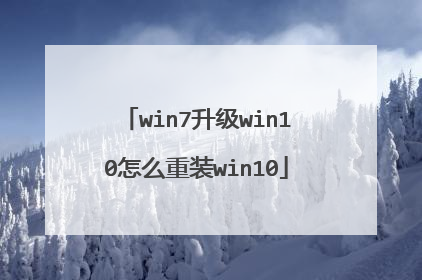
Win7系统怎么装Win10啊?
WIN7系统你想装win10的话。首先准备一个系统安装的介质设备。比如u盘或者是光盘。这个呢,需要用UltraISO来制作。使用系统原装的iso格式文件进行写入。 制作好之后,首先将电脑重新启动。完后。再进BIOS设置一下启动,或者是进boot menu选择启动项(这个只是一次性的),如果是用光盘装选择光驱启动如果是用u盘装直接选择u盘启动,或可移动设备启动。如果你用的是纯净版的系统首先呢?进入系统安装页面,同意一下许可。然后再设置一下分区再选c盘直接安装就可以。 如果你要用的是ghost版的。那么就是在安装页面啊,正常来说,如果你有分区了的话,直接选择一键安装就行,如果你想重新分一下去选择分区工具就行。
制作一个最新版u启动u盘启动盘,让电脑从u启动u盘启动。 1、电脑连接u启动U盘,设置U盘启动;运行u启动win8pe2、在u启动pe一键装机工具窗口中,点击“浏览”将系统镜像添加进来,安装在C盘,确定3、在提示框中点击“确定”随后我们就可以看到程序正在进行4、待程序结束会有提示框,提示是否马上重启计算机?点击“是” 5、重启后电脑自动安装程序,耐心等候程序安装完成,系统便可以使用了
1.先下载个u盘制作工具(大白菜、老毛桃、晨枫)之类的,运行程序把u盘制作一下,u盘如果有数据先考出来,完成后把win10系统文件放到u盘里。 2.开机设置u盘启动时,不用进bios,直接网上查找主板品牌的型号,快捷启动按键是那个,开机点按。 3.选择u盘那一项,进入后,选pe进去重装系统。
直接在网站上下载win10系统的安装包就可以了,现在都是傻瓜式的一键安装,跟着网站教程点几下就好了,很简单的。 电脑能进入桌面就不需要制作系统U盘安装。(制作U盘系统启动相对要复杂一点)
制作一个最新版u启动u盘启动盘,让电脑从u启动u盘启动。 1、电脑连接u启动U盘,设置U盘启动;运行u启动win8pe2、在u启动pe一键装机工具窗口中,点击“浏览”将系统镜像添加进来,安装在C盘,确定3、在提示框中点击“确定”随后我们就可以看到程序正在进行4、待程序结束会有提示框,提示是否马上重启计算机?点击“是” 5、重启后电脑自动安装程序,耐心等候程序安装完成,系统便可以使用了
1.先下载个u盘制作工具(大白菜、老毛桃、晨枫)之类的,运行程序把u盘制作一下,u盘如果有数据先考出来,完成后把win10系统文件放到u盘里。 2.开机设置u盘启动时,不用进bios,直接网上查找主板品牌的型号,快捷启动按键是那个,开机点按。 3.选择u盘那一项,进入后,选pe进去重装系统。
直接在网站上下载win10系统的安装包就可以了,现在都是傻瓜式的一键安装,跟着网站教程点几下就好了,很简单的。 电脑能进入桌面就不需要制作系统U盘安装。(制作U盘系统启动相对要复杂一点)

电脑系统怎么从win7升级到win10
可以自行重新安装win10系统 开机后点击ESC键选择对应启动项后,开始引导镜像了: 1、选择语言、键盘等设置后选择:“下一步”: 2、点击“现在安装”: 3、安装程序正在启动: 4、在验证密钥的阶段,有密钥就直接输入,也可以暂时选择跳过: 5、同意许可条款: 6、选择“自定义”: 7、接下来进行分区 ,{Windows7需要点选"驱动器选项(高级)} 8、点击新建分配您C盘的大小,这里1GB=1024M,看您的需要来分配大小。 9、如果需要分配C盘为100GB,则为100x1024=102400,为了防止变成99.9GB,可以在102400基础上多加5-10MB, 这里我们直接把127GB的硬盘分为一个分区,点击新建后点击应用: 10、Windows会自动创建一个引导文区,这里选择确定: 11、创建C盘后,其中系统保留盘会自动生成,不用管它,做完系统后会自动隐藏此分区。接下来选择C系统安装的路径(C盘),点击下一步: *如果自己分了很多区的话,千万不要选错安装路径哦。 12、正在复制文件和准备文件,接下来的一大部分阶段都是自动完成的: 13下图四个步骤都是自动完成的,接下来会自动重启: 14、10秒倒计时后,Windows将会自动重启,这个时候可以将U盘拔掉(防止U盘为第一启动项,又从U盘启动),也可以选择立即重启。 15、重启后Windows依然是自动加载进程的,期间会重启数次,正在准备设置: 16、准备就绪后会重启,又到了验证产品密钥的阶段了,有密钥就直接输入,也可以暂时选择以后再说(左下角): 17、快速上手的界面,选择使用快速设置即可。 18、稍等片刻,激动人心的时刻就要来了。 19、到这里系统差不多已经安装完了,接下来为这台电脑创建一个账户和密码,密码留空就是没有设置密码。 Windows安装的部分到此结束
win7无法直接升级win10,需重装win10系统,重装步骤如下: 准备工具: 1、win10系统镜像文件 2、u启动U盘启动盘 具体步骤: 1、首先,提前制作好u启动u盘启动盘。接着将该u启动盘插入电脑usb接口,按开机启动快捷键进入u启动主菜单界面,并选择运行win8pe菜单按回车,如图: 2、在开始菜单中找到并打开“分区助手”,先删除所有分区,并“提交”确认执行,如下图所示 3、选中未分区的磁盘,执行转换gpt操作,并做“提交”,如下图所示 4、转换成gpt磁盘后,重建分区,如下图所示 5、在pe装机工具中,选择win10镜像文件存放在c盘中,点击确定。如图: 6、程序执行还原操作提醒,勾选“完成后重启”,点击确定。如图: 7、接下来是系统安装过程,等待安装完成后会再重启。如图: 8、然后就是电脑常规设置,设置完成后win10系统就可以使用了。如图:
进入到Win7系统的控制面板 单击“系统和安全”选项 在下图中找到“检测更新”按钮 在检测到的更新包中选择Win10,并单击更新按钮,此过程中需要保持联网状态 下载完成升级安装包后重启电脑 重启电脑后可根据系统中文提示完成升级操作。
可以用QQ电脑管家直升,不过现在好像不可以了,听说win10不能免费升了,那就U盘重装吧,搜教程很多的
找一个win10的系统直接装上去即可撒!
win7无法直接升级win10,需重装win10系统,重装步骤如下: 准备工具: 1、win10系统镜像文件 2、u启动U盘启动盘 具体步骤: 1、首先,提前制作好u启动u盘启动盘。接着将该u启动盘插入电脑usb接口,按开机启动快捷键进入u启动主菜单界面,并选择运行win8pe菜单按回车,如图: 2、在开始菜单中找到并打开“分区助手”,先删除所有分区,并“提交”确认执行,如下图所示 3、选中未分区的磁盘,执行转换gpt操作,并做“提交”,如下图所示 4、转换成gpt磁盘后,重建分区,如下图所示 5、在pe装机工具中,选择win10镜像文件存放在c盘中,点击确定。如图: 6、程序执行还原操作提醒,勾选“完成后重启”,点击确定。如图: 7、接下来是系统安装过程,等待安装完成后会再重启。如图: 8、然后就是电脑常规设置,设置完成后win10系统就可以使用了。如图:
进入到Win7系统的控制面板 单击“系统和安全”选项 在下图中找到“检测更新”按钮 在检测到的更新包中选择Win10,并单击更新按钮,此过程中需要保持联网状态 下载完成升级安装包后重启电脑 重启电脑后可根据系统中文提示完成升级操作。
可以用QQ电脑管家直升,不过现在好像不可以了,听说win10不能免费升了,那就U盘重装吧,搜教程很多的
找一个win10的系统直接装上去即可撒!

